¿cómo utilizar comodines con buscarv?
Estoy seguro de que quieres que BUSCARV sea más potente. Bueno, usar comodines con BUSCARV puede hacerlo por ti. Puede ayudarle a buscar un valor mediante una coincidencia parcial.
AHORA:
Digamos que tiene datos como la siguiente tabla donde tiene los nombres completos de los estudiantes en una columna y sus calificaciones en otra columna.
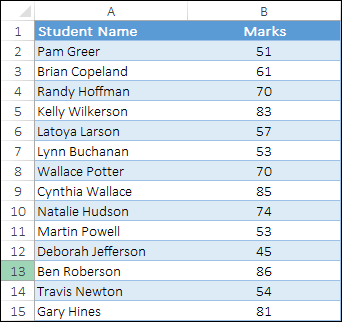
Y a partir de estos datos desea buscar las calificaciones de un estudiante en particular, pero solo con el nombre. Una BUSCARV normal no le permite buscar un valor como este.
Pero, cuando combinas un asterisco que es un comodín, puedes obtener las calificaciones de un estudiante usando solo una coincidencia parcial. Entonces, hoy en este artículo, me gustaría compartir con ustedes cómo usar comodines con BUSCARV.
Y para ello, he enumerado 5 ejemplos concretos que pueden ayudarte a entender esta combinación.
Tipos de comodines
Ahora la cuestión es: tienes un total de 3 comodines que puedes usar en Excel.
- Asterisco (*): busca cualquier número de caracteres después del texto. Por ejemplo, puede utilizar «Ex*» para hacer coincidir el texto «Excel» de una lista.
- Signo de interrogación (?): Utilice un signo de interrogación para reemplazarlo con un carácter. Por ejemplo, puede utilizar P?inter para buscar el texto «Pintor» o «Impresora».
- Tilde (~): Esto puede anular el impacto de los dos caracteres anteriores. Por ejemplo, si desea buscar un valor «PD*», puede utilizar «PD~*» en su lugar.
Obtenga más información sobre los comodines en esta guía definitiva .
Aquí he enumerado 5 ejemplos diferentes para ayudarle a comprender cómo funciona esta combinación de comodín y BUSCARV. Puede descargar este archivo de muestra aquí para seguirlo.
BUSCARV con un nombre y un asterisco
Sigamos con el ejemplo que os mostré arriba. Aquí tiene una lista de nombres (nombre + apellido) y necesita buscar las calificaciones de los estudiantes usando solo el nombre.
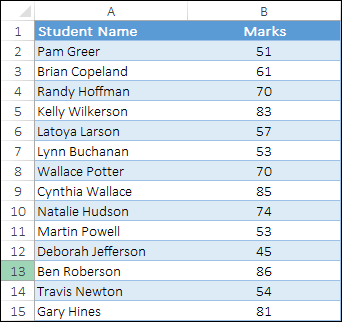
Cuando utiliza una BUSCARV normal, devolverá un error #N/A, lo que significa que el valor no está en la lista, lo cual es completamente correcto.
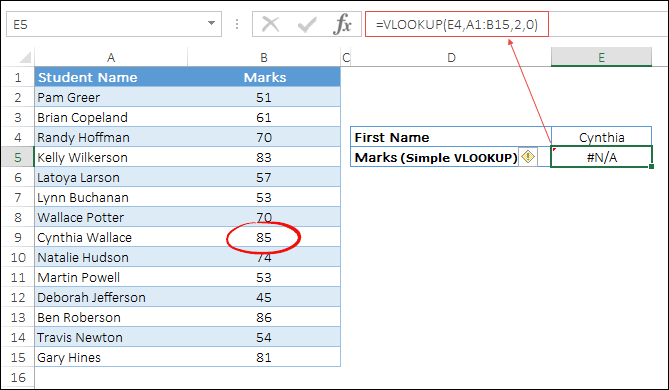
Pero, cuando combina el valor de búsqueda con un asterisco, obtiene las calificaciones de los estudiantes sin ningún error.
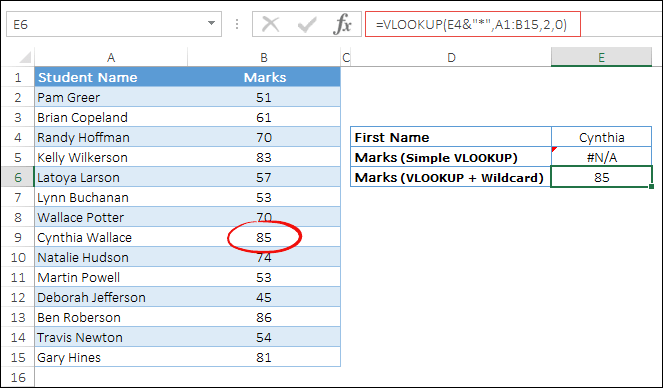
Así funciona esta fórmula
En la fórmula anterior, ha utilizado un asterisco después del nombre que ayuda a BUSCARV a buscar un valor que comience con el nombre que mencionó y el resto del valor puede ser cualquier cosa.
Combine BUSCARV y un asterisco para evitar espacios finales
Ahora, en estos datos solo tienes nombres, pero nuevamente no puedes obtener las calificaciones. Y la razón es que después de eliminar los apellidos, el espacio del medio queda ahí.
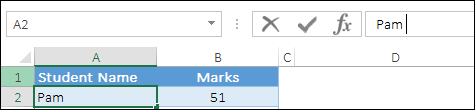
Y ahora, cuando intentas buscar marcas con el nombre, obtienes nuevamente el error #N/A.
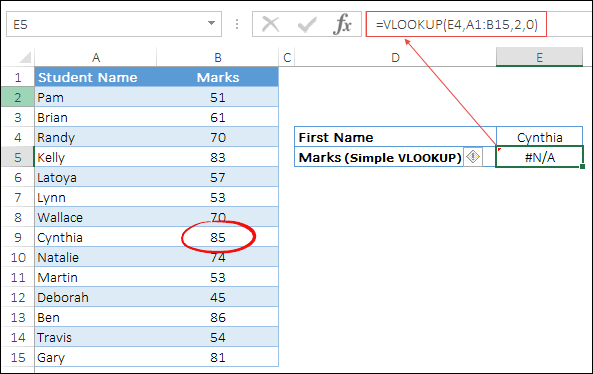
Pero sí, puedes eliminar todos esos espacios no deseados , pero aquí nuestra motivación es usar comodines con BUSCARV para resolver este problema.
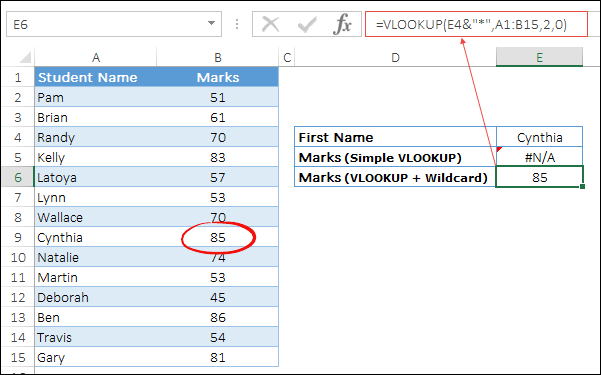
Aquí también debes usar la misma fórmula que usaste anteriormente. Ignorará los espacios al hacer coincidir un valor y devolverá marcas con el nombre del estudiante.
Búsqueda de facturas parciales
En los dos ejemplos anteriores, utilizó un asterisco para hacer una coincidencia parcial para BUSCARV. Pero aquí, en este ejemplo, tenemos datos de facturación con el monto de las ventas.
Aquí hay un giro:
Cada número de factura tiene un texto de prefijo “INV” al principio. Lamentablemente, con el número de factura que estás utilizando para consultar el importe, no tienes este texto.
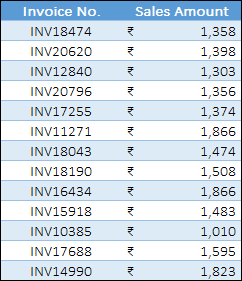
Y con BUSCARV normal no es posible obtener el monto de las ventas.
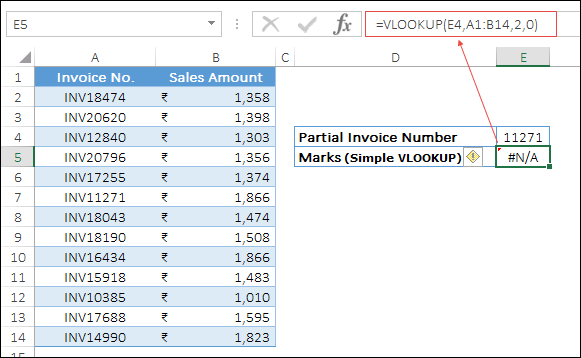
Y usando un comodín, la fórmula se verá así:
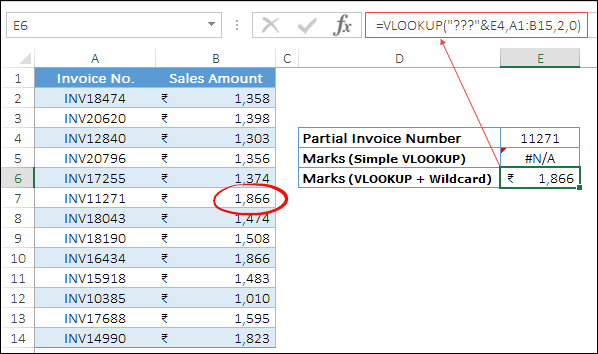
¿Cómo funciona esta fórmula?
En la fórmula anterior, ha combinado tres signos de interrogación con el número de factura como prefijo. Como mencioné anteriormente, un signo de interrogación representará personajes.
Aquí, estos 3 signos de interrogación representan estos 3 caracteres que tienes al principio de los números de factura.
Y esto permite buscar el monto de ventas para el uso con coincidencia parcial.
Utilice un signo de interrogación con BUSCARV para hacer coincidir una ID de producto
Comencemos de nuevo, en este ejemplo donde tiene ID de producto que son una combinación de 4 dígitos, 3 texto y 3 dígitos. Ahora necesitas buscar la cantidad de un producto en particular.
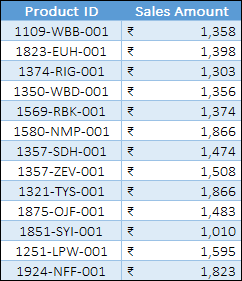
Es una locura:
En estos datos solo conoce el número inicial de la identificación del producto y el último número es el mismo en todas las identificaciones. Pero el problema es el texto de la parte central que no tienes.
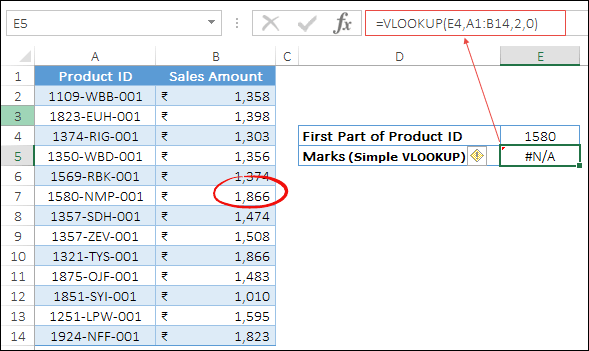
Para resolver este problema, debe volver a combinar los comodines del signo de interrogación con una BUSCARV. Y la fórmula se verá así:
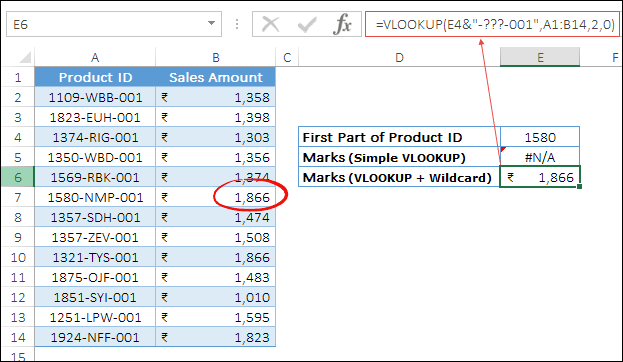
¿Cómo funciona esta fórmula?
En la fórmula anterior, estos dos signos de interrogación representan el texto que tenemos en la lista de ID del producto original.
Cancelar el efecto de los comodines en BUSCARV
Habrá una situación en la que necesitarás eliminar el efecto de los comodines. Veamos los datos a continuación donde tenemos valores en la columna con un asterisco. Y aquí estos asteriscos no se utilizan como comodín, sino que forman parte de los valores reales.

Quizás te estés preguntando:
Pero cuando intenta buscar un valor que incluye un asterisco, Excel lo tratará como un comodín en lugar de un valor normal.
Entonces aquí debes deshacer el efecto de este comodín. Para hacer esto, debes usar una tilde. Y deberías usar una fórmula como esta:
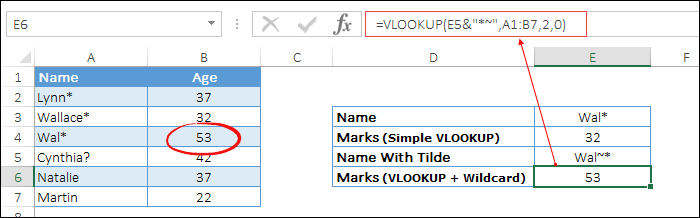
Cuando usas una tilde antes de un asterisco y un signo de interrogación, cancelará su efecto y Excel lo tratará como un carácter de texto normal.